安装 CubeIDE
安装步骤
本次图文教程将与B站keysking视频教程相结合,带领大家一步一步安装stm32官方提供的集成开发环境cube ide,并且解决一些在安装过程中常见的问题。
或者从资料包中直接下载(搜索公众号keysking回复“资料包”获取)
首先点击上方ST公司(意法半导体)官网提供的下载地址,进入如下界面:
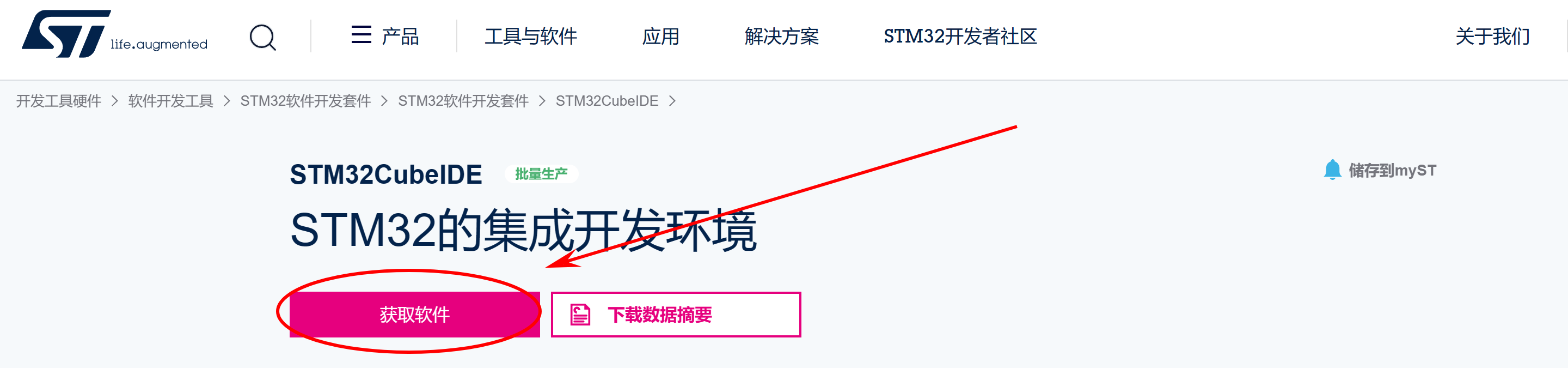
点击获取软件,如果进入的界面是英文界面,可以在界面右上角,进行语言设置。
如图所示:
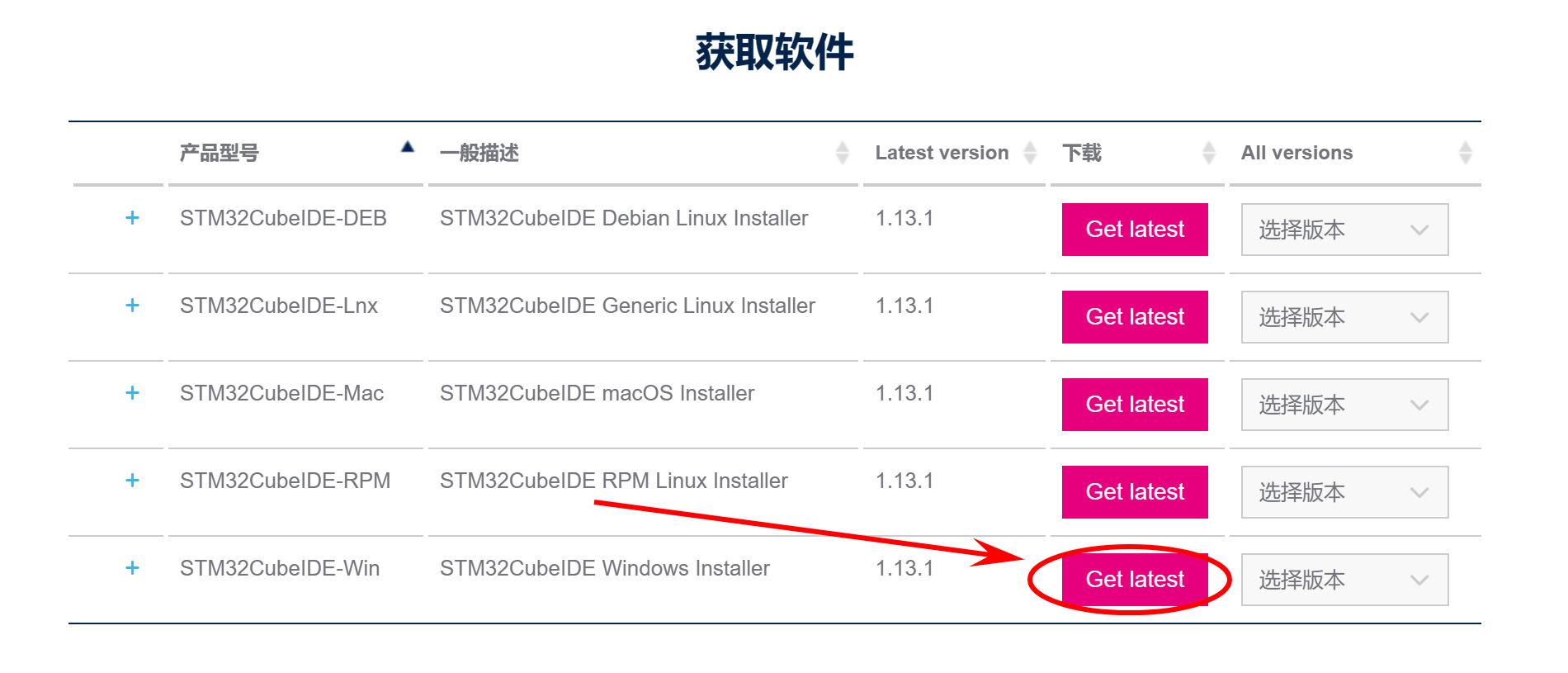
本次教程将以Windows平台为例进行教程,如果有使用Linux和Mac的同学,只需选择-Lnx和-Mac即可。安装过程大同小异。
点击Get Latest,会弹出许可协议(点击接受即可)
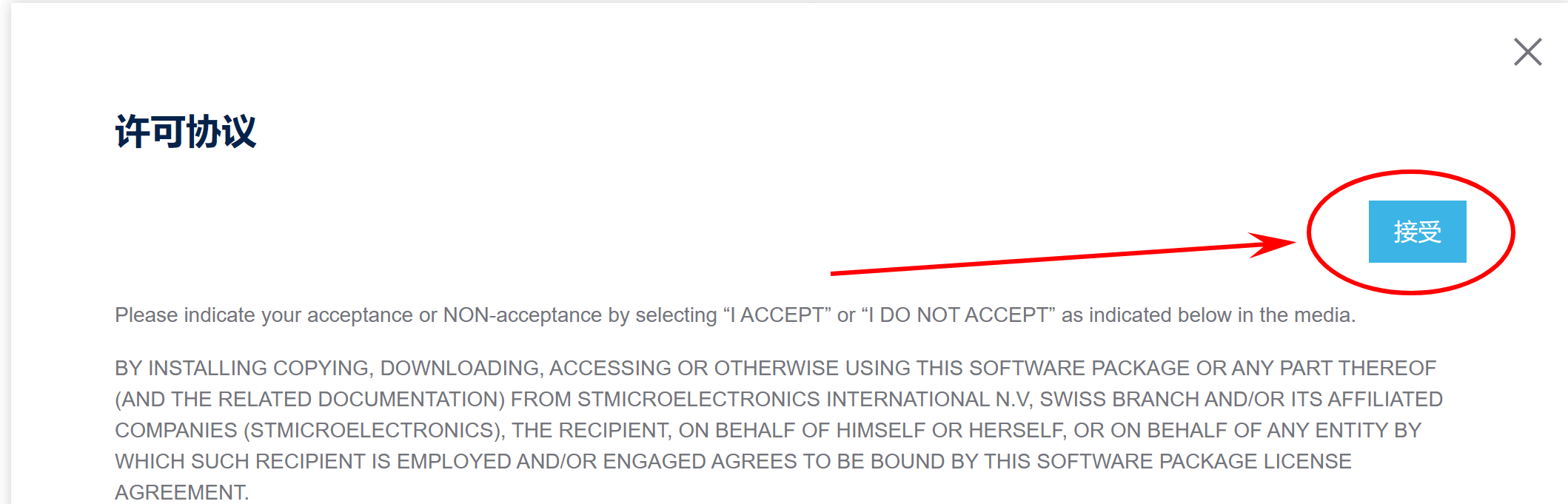
之后会弹出提示登陆注册或者填写姓名与邮箱进行临时下载,在这里我们推荐直接注册账号,因为新版的cube ide在安装芯片包的时候强制需要登陆My ST账号(!),所以不如直接注册。
注册的过程并不复杂,如果有问题,可以在群里提出问题,请大家帮助。如果提问人数多,后续我会制作详细的图文教程
参考:我这里的下载速度大概是5m/s,压缩包大小大概是1G,本人总用时不到两三分钟。
下载完成后,在目录中会有en.st-stm32cubeide_…….zip的压缩包。直接解压即可,里面会有一个.exe文件
直接双击运行后会出现窗口弹出,一直点击next/I argee/install即可。
默认安装地址是C盘,大家可以根据自己需要来更改安装地址。
如下图所示:
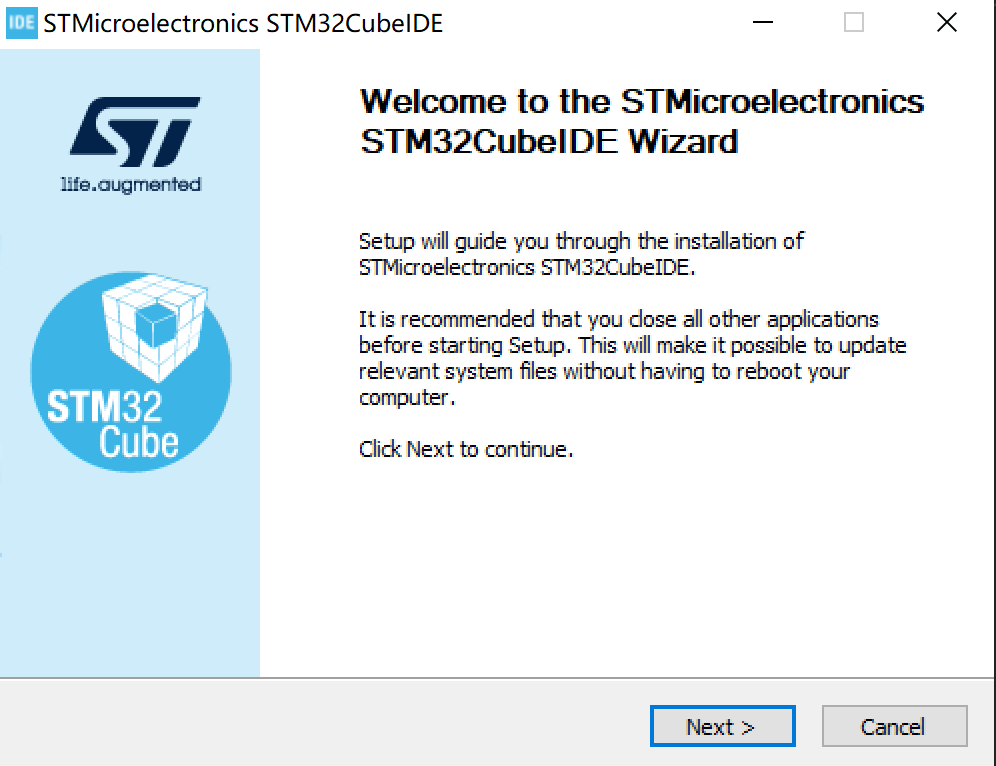
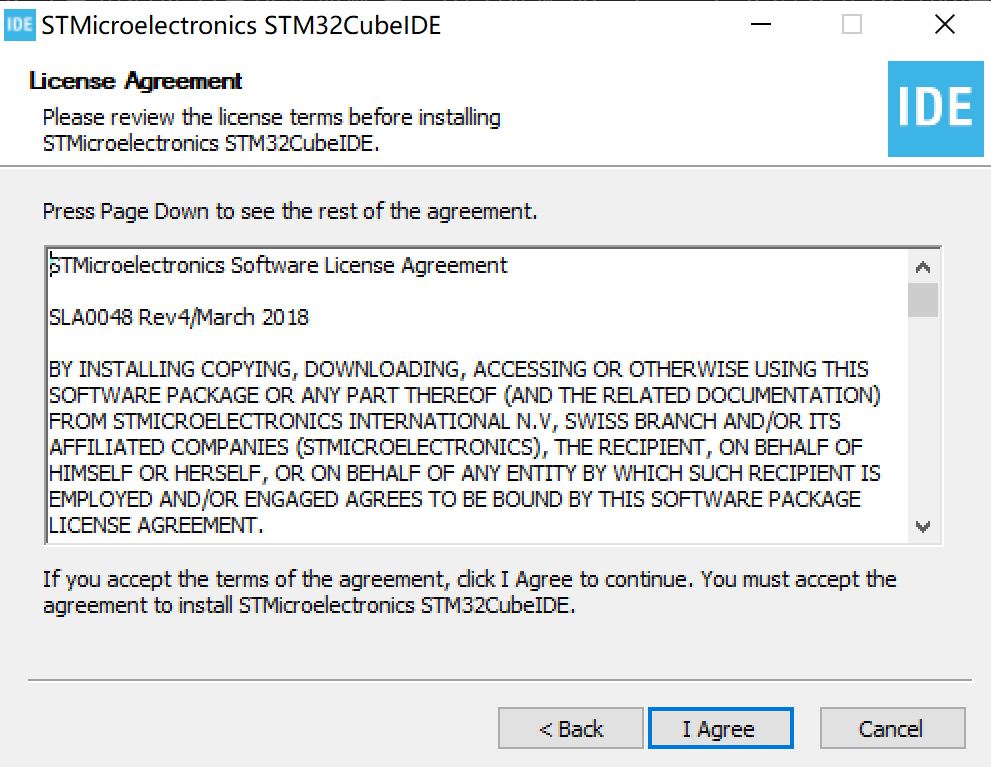
耐心等待安装完成,最后点击finish即可
安装后操作
第一次运行ide时后弹出如图所示的窗口,是让我们选择以后工程的默认保存路径:
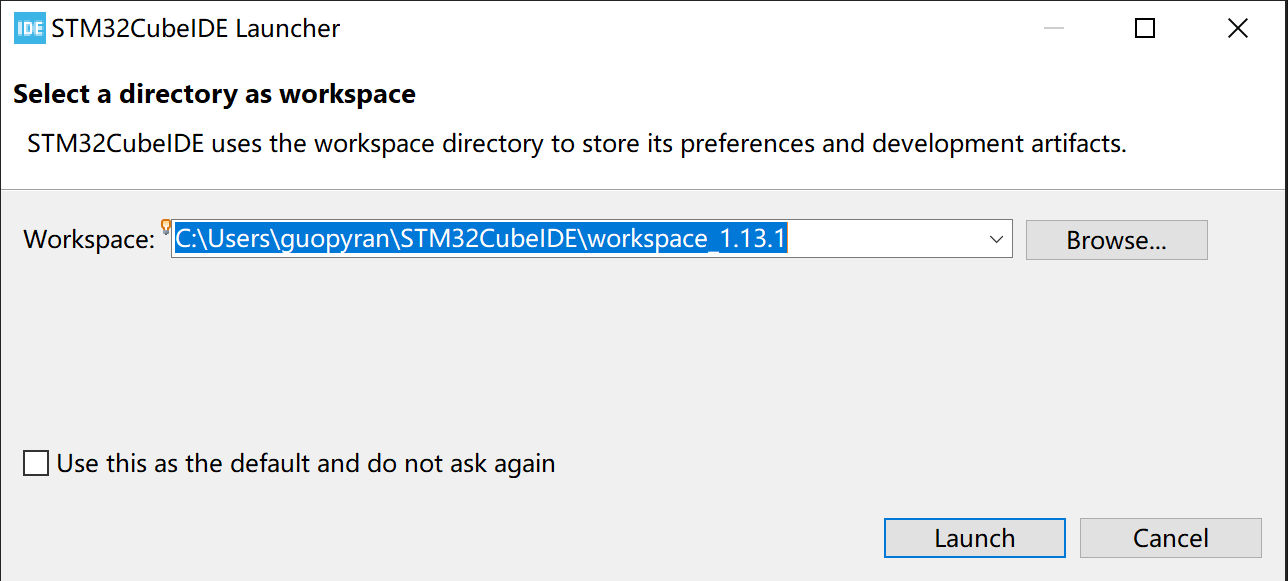
点击左下角框选后,再点击Launch开始运行。(各位也可以根据需要选择自己习惯的路径)
启动后会在默认浏览器弹出ide版本版本更新日志,关闭即可。
通过以上步骤,我们就一起完成了我们的stm32 cube ide的安装:
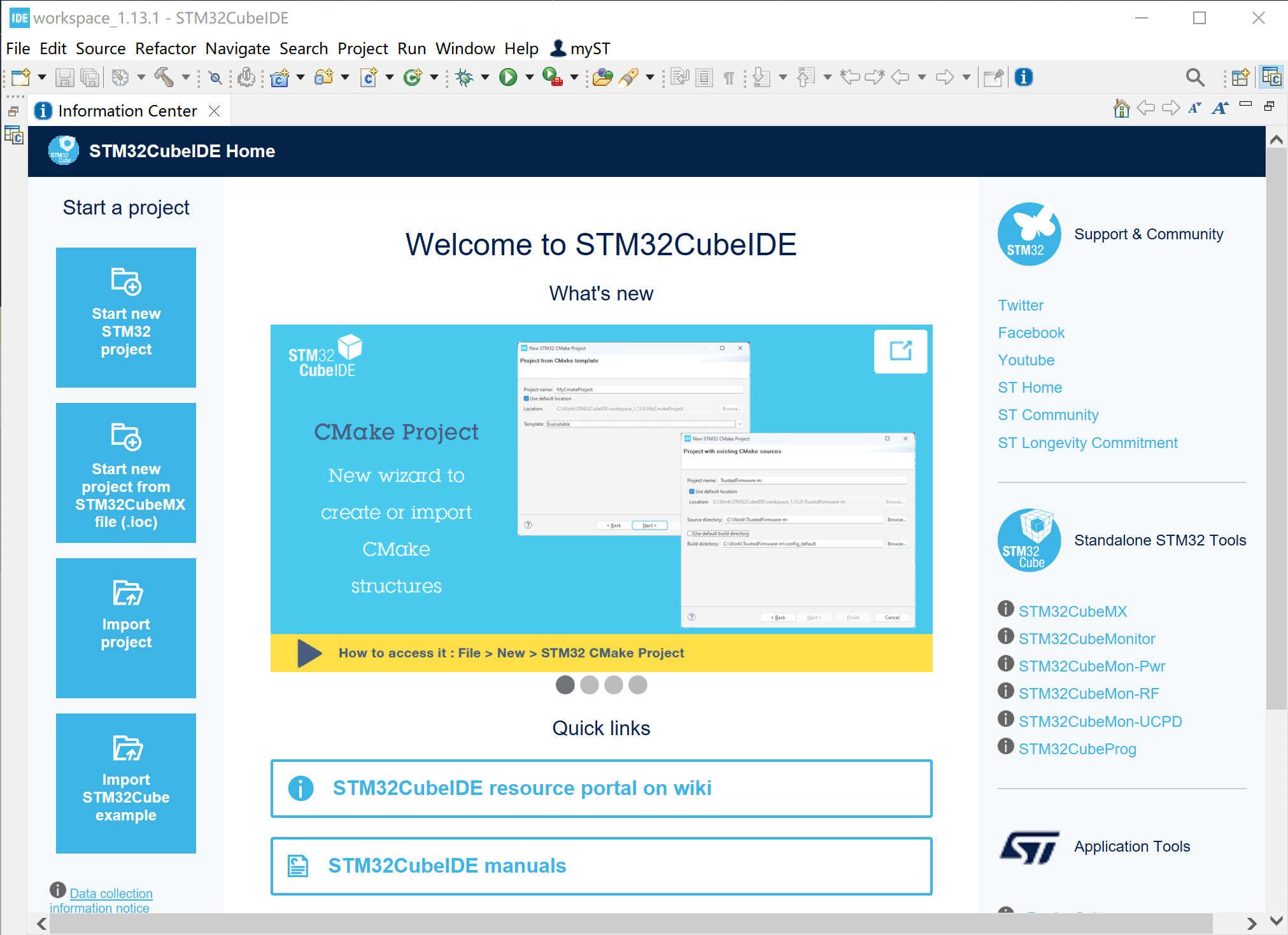
接下来就让我们一起进入嵌入式开发的学习之旅吧
接下来就让我们一起进入嵌入式开发的学习之旅吧
接下来就让我们一起进入嵌入式开发的学习之旅吧!!!